ZyXEL Communications G-4100: 8 Procedura per visualizzare le certificazioni di un prodotto
8 Procedura per visualizzare le certificazioni di un prodotto: ZyXEL Communications G-4100
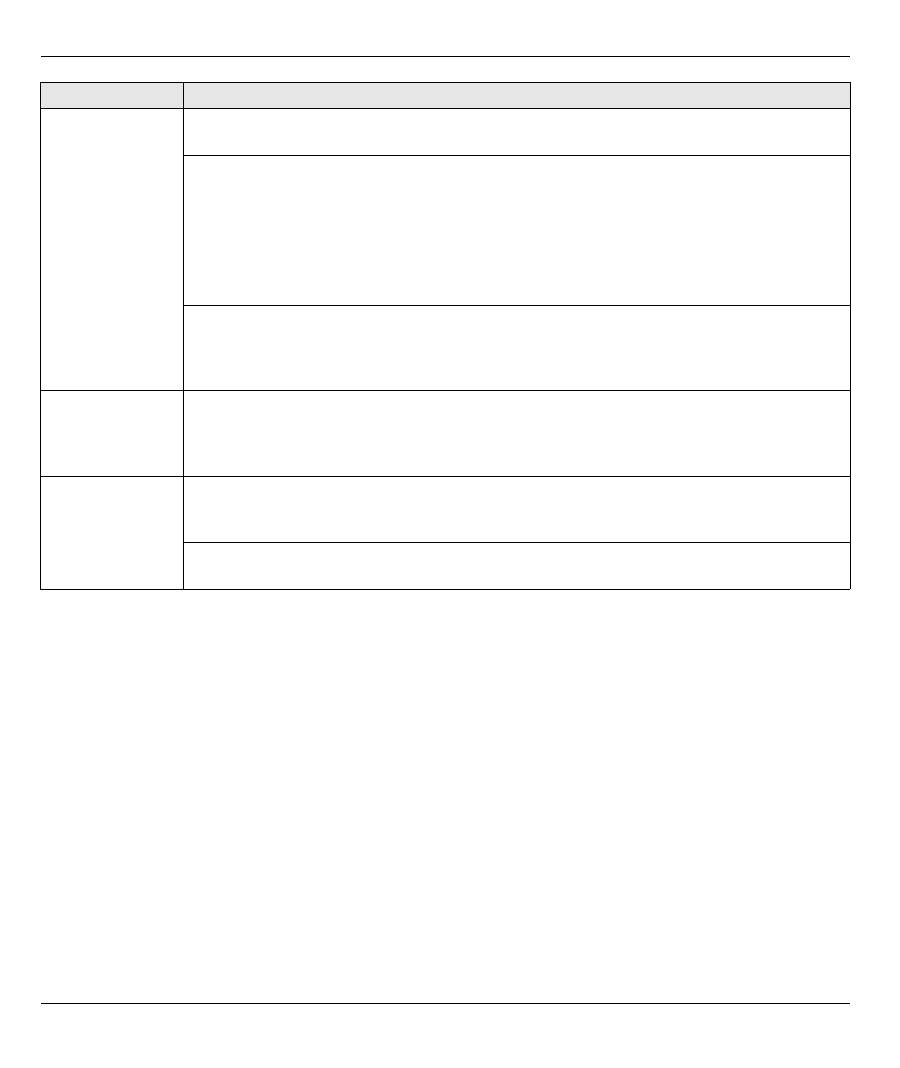
58
8 Procedura per visualizzare le certificazioni di un prodotto
1
Aprire la pagina www.zyxel.com.
2
Selezionare il prodotto dall'elenco di riepilogo a discesa nella Home Page di ZyXEL per passare alla
pagina del prodotto in questione.
3
Selezionare da questa pagina la certificazione che si desidera visualizzare.
Impossibile
accedere a G-
4100 v2 dalla
LAN.
Controllare il collegamento dei cavi tra G-4100 v2 e il computer o lo switch. Vedere la
sezione
1
per i dettagli.
Eseguire il ping di G-4100 v2 da un computer della LAN. Verificare che la scheda Ethernet
del computer sia installata e correttamente funzionante. Verificare inoltre che il suo indirizzo
IP sia nella stessa subnet di G-4100 v2.
Nel computer, fare clic su
Start
,
(Tutti i) Programmi
,
Accessori
e quindi
Prompt dei
comandi
. Nella finestra
Prompt dei comandi
, digitare "ping" seguito dall'indirizzo IP LAN di
G-4100 v2 (192.168.1.1 è l'indirizzo predefinito) e quindi premere [Invio]. G-4100 v2
dovrebbe rispondere.
Se si è dimenticata l'indirizzo IP del G-4100 v2, utilizzare il pulsante
RESET.
Premere il
pulsante per circa 5 secondi (oppure finché il LED
PWR
non inizia a lampeggiare), quindi
rilasciarlo. Questa operazione riporta G-4100 v2 ai valori predefiniti (la password è 1234,
l'indirizzo IP LAN è 192.168.1.1, e così via; vedere la Guida dell'utente per i dettagli).
Impossibile
ottenere un
indirizzo IP di
WAN dall'ISP.
Controllare le impostazioni di connessione a Internet nella configurazione guidata (vedere la
sezione
3
). Verificare di aver immesso correttamente le informazioni relative all'accesso a
Internet. Con PPPoE o PPTP, nome utente e password fanno distinzione tra maiuscole e
minuscole.
Impossibile
accedere a
Internet.
Controllare il collegamento di G-4100 v2 al jack Ethernet con accesso a Internet. Assicurarsi
che il dispositivo gateway verso Internet (quale ad esempio un modem DSL) funzioni
correttamente.
Per i client wireless, controllare che sia il G-4100 v2 che i client wireless stiano utilizzando gli
stessi ESSID, canale e chiavi WPA o WEP (se la crittografia è attivata).
Problema
Azione correttiva
Оглавление
- 1 Connecting the Hardware
- 2 Web Login3 Setup Wizard
- 4 Generating and Printing Subscriber Account Statements
- 6 Hardware Installation
- 7 Troubleshooting
- 8 Procedure to View a Product’s Certification(s)
- 1 Anschluß der Hardware
- 2 Web Login3 Einrichten Wizard
- 4 Erstellen und Drucken von Abonnenten-Kontoauszügen.
- 6 Installation der Hardware
- 7 Fehlersuche
- 8 Produktzertifizierungen anzeigen
- 1 Conectando el hardware
- 2 Inicio de sesión web3 Asistente de configuración
- 4 Generación e impresión de declaraciones de cuenta de suscriptor
- 6 Instalación del hardware
- 7 Solución de problemas
- 8 Procedimiento para ver la certificación de un producto
- 1 Connecter le matériel
- 2 Ouverture d'une session web3 Assistant d’installation
- 4 Générer et imprimer les relevés des comptes d'abonnés
- 6 Installation matérielle
- 7 Dépannage
- 8 Procédure pour afficher la (les) certification(s) d'un produit
- 1 Collegamento dell'hardware
- 2 Login Web3 Configurazione guidata
- 4 Generazione e stampa di resoconti di conti di sottoscrittore
- 6 Installazione hardware
- 7 Risoluzione dei problemi
- 8 Procedura per visualizzare le certificazioni di un prodotto
- 1 Подключение оборудования
- 2 Web имя пользователя 3 Мастер установки
- 4 Создание и печать выписки по учетной записи абонента
- 6 Установка оборудования
- 7 Устранение неисправностей
- 8 Процедура просмотра сертификата ( сертификатов ) продукта
- 1 Ansluta maskinvara
- 2 Webbinloggning3 Installationsguide
- 4 Generera och skriva ut prenumeranters kontoutdrag
- 6 Installation av maskinvara
- 7 Felsökning
- 8 Procedur för att visa en produkts certifikat
- 1 連接硬體
- 2 網路登入3 設定精靈
- 4 產生及列印用戶帳號報告單
- 7 疑難排解
- 8 檢視產品憑證的程序

